最も簡単な流体シミュレーション・ソフトウェア
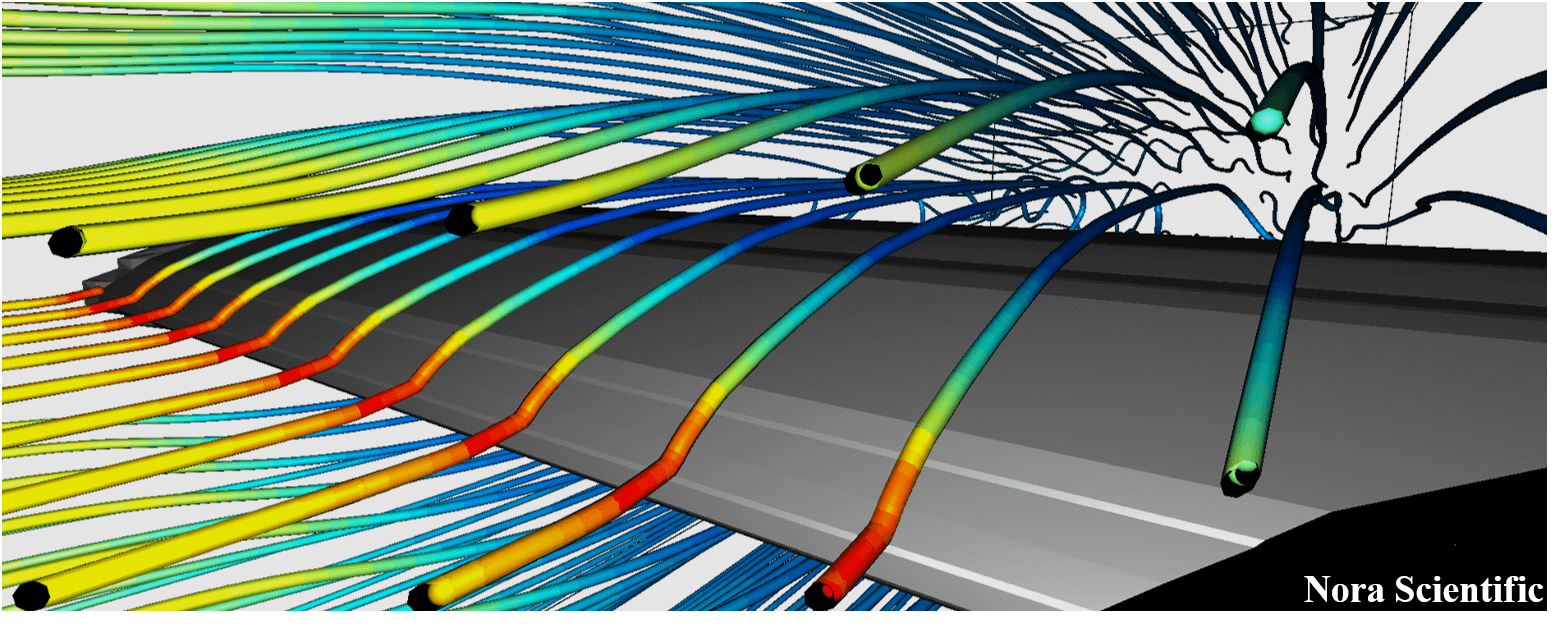
描画パラメータのマニュアル設定
Flowsquare+では、シミュレーションに直接関係する重要なパラメータは、全てインターフェースを通じて設定し、param.txtに保存されます。また、多くの描画に関する操作は、ツール・メニューから行うことが可能です。これらのインターフェースに関するより詳細な情報は、こちらからご覧になれます。
ここで、描画に関して様々な機能がFlowsquare+には組み込まれていますが、全ての機能がツール・メニューからアクセスできるわけではありません。マイナーな描画機能は、シミュレーション新規実行の際にinputディレクトリ内に生成されるviz.txt内を直接編集し、シミュレーションまたは分析モードで実行することで、利用することが可能です。
以下に紹介するviz.txt内のパラメータは、描画のみをコントロールし、シミュレーション結果には影響を与えません。また、ツール・メニューにて操作されたパラメータは、ファイル操作(画像出力やdumpデータ出力)の度にviz.txtに反映されます。本ファイルを削除することで、次回実行時に規定値(以下のパラメータ名直後、[-]内の数字)に基づき新規viz.txtが作成されます。
viz.txt内のパラメータの説明
- useLightingFlag [0]
ツール・メニューの と同等で、3Dライトをコントロールします。
と同等で、3Dライトをコントロールします。
(0:非表示、1:表示) - polygonFrames [1]
ツール・メニューの と同等で、ポリゴン・フレームの表示をコントロールします。
と同等で、ポリゴン・フレームの表示をコントロールします。
(0:非表示、1:表示) - showOutlineFlag [1]
ツール・メニューの と同等で、計算領域のアウトラインの表示をコントロールします。
と同等で、計算領域のアウトラインの表示をコントロールします。
(0:非表示、1:表示) - showOrientationAxesFlag [1]
ツール・メニューの と同等で、座標系軸の表示をコントロールします。
と同等で、座標系軸の表示をコントロールします。
(0:非表示、1:表示) - showCameraTargetFlag [0]
ツール・メニューの と同等で、カメラ・ターゲットの表示をコントロールします。
と同等で、カメラ・ターゲットの表示をコントロールします。
(0:非表示、1:表示) - showBoundaryFlagUser [1]
ツール・メニューの と同等で、非プリセットカラーで指定した境界条件の表示をコントロールします。
と同等で、非プリセットカラーで指定した境界条件の表示をコントロールします。
(0:非表示、1:表示) - showBoundaryFlagBlack [1]
ツール・メニューの と同等で、黒色プリセットカラーで指定した境界条件の表示をコントロールします。
と同等で、黒色プリセットカラーで指定した境界条件の表示をコントロールします。
(0:非表示、1:表示) - showBoundaryFlagBlue [0]
ツール・メニューの と同等で、青色プリセットカラーで指定した境界条件の表示をコントロールします。
と同等で、青色プリセットカラーで指定した境界条件の表示をコントロールします。
(0:非表示、1:表示) - showBoundaryFlagRed [0]
ツール・メニューの と同等で、赤色プリセットカラーで指定した境界条件の表示をコントロールします。
と同等で、赤色プリセットカラーで指定した境界条件の表示をコントロールします。
(0:非表示、1:表示) - showBoundaryFlagGreen [0]
ツール・メニューの と同等で、緑色プリセットカラーで指定した境界条件の表示をコントロールします。
と同等で、緑色プリセットカラーで指定した境界条件の表示をコントロールします。
(0:非表示、1:表示) - showBoundaryFlagYellow [0] [2021R1.0以降]
ツール・メニューの と同等で、黄色プリセットカラーで指定した境界条件の表示をコントロールします。
と同等で、黄色プリセットカラーで指定した境界条件の表示をコントロールします。
(0:非表示、1:表示) - showBoundaryFlagCyan [0] [2021R1.0以降]
ツール・メニューの と同等で、シアン色プリセットカラーで指定した境界条件の表示をコントロールします。
と同等で、シアン色プリセットカラーで指定した境界条件の表示をコントロールします。
(0:非表示、1:表示) - showBoundaryFlagSTL [1]
ツール・メニューの と同等で、CAD(STL)で指定した境界条件の表示をコントロールします。
と同等で、CAD(STL)で指定した境界条件の表示をコントロールします。
(0:非表示、1:表示) - showQColorOnBoundaryFlag [0]
ツール・メニューの と同等で、境界条件の物理量に基づくカラーの表示をコントロールします。
と同等で、境界条件の物理量に基づくカラーの表示をコントロールします。
(0:非表示、1:表示) - showVectorFlag [1]
ツール・メニューの と同等で、速度ベクトルの表示をコントロールします。
と同等で、速度ベクトルの表示をコントロールします。
(0:非表示、1:表示) - showCorrVectorFlag [0]
ツール・メニューの と同等で、非相関速度ベクトルの表示(青色流入速度と相関の小さい速度ベクトルのみの表示)をコントロールします。
と同等で、非相関速度ベクトルの表示(青色流入速度と相関の小さい速度ベクトルのみの表示)をコントロールします。
(0:非表示、1:表示) - corrVectorThres [0.99]
青色流入速度と局所速度ベクトルとの相関係数が、corrVectorThres以下の場合に、その局所速度ベクトルを非相関速度ベクトルとして表示します。 - miniVecSizeScaling [0.2]
流体速度の絶対値によって大きさが変化する流体速度ベクトルの最小ベクトルサイズを正規化された0から1の間でコントロールします。 - showTracerParticleFlag [0]
ツール・メニューの と同等で、トレーサー粒子の表示をコントロールします。
と同等で、トレーサー粒子の表示をコントロールします。
(0:非表示、1:表示) - numTracerParticles [2000]
全トレーサー粒子の数に相当します。トレーサー粒子の投入量・再投入量は、自動でコントロールされます。 - particleFeedInterval [50] [2023R3.0以降]
トレーサー粒子が追加で投入される時間ステップ間隔です。 - showContourPaticlesFlag [0]
ツール・メニューの と同等で、コンター粒子の表示をコントロールします。
と同等で、コンター粒子の表示をコントロールします。
(0:非表示、1:表示) - particleSize [0.1]
トレーサー粒子及びコンター粒子の粒子サイズをコントロールします。おおよそ、メッシュサイズのndiv倍(ndivはパラメータ・ファイルで定義)となります。 - particleDivNum [8]
トレーサー粒子及びコンター粒子を3次元描画する際のポリゴンの細かさをコントロールします。 - particleVelocityMultiple [1.0] [2023R3.0以降]
トレーサー粒子の速度に乗される係数です。トレーサー粒子が存在する局所的な流体速度が非常に小さい場合などに、トレーサー粒子の動きを確認しやすくする目的で1.0以上の値を用います。ただし、1.0より大きな値を用いた場合、トレーサー粒子の運動は厳密に流体に追従していない点に注意してください。 - showStreamlineFlag [0]
ツール・メニューの と同等で、流線の表示をコントロールします。
と同等で、流線の表示をコントロールします。
(0:非表示、1:表示) - streamLineThickness [0.0]
流線の太さをコントロールします。最細値は0で、それよりも大きな値(例:0.1)を指定すると線は太くなりますが、描画時間が増大します。解析モードでの利用がおすすめです。線の太さは、おおよそメッシュサイズのndiv倍(ndivはパラメータ・ファイルで定義)となります。 - nLoopStreamline [1]
流線の表示に必要な反復計算の回数に比例します。nLoopStreamlineを2以上に設定することで、より長い流線の描画が可能です。ただし、計算コストも増加します。 - velocityEpsilon [0.01] [2023R3.0以降]
トレーサー粒子や流線を表示する最低流体速度を定義します。最低流体速度は、[velocityEpsilon] × [最大流速]で定義され、この流体速度以下の領域ではトレーサー粒子や流線は描画されません。 - minMaxFlag [0]
ツール・メニューの と同等で、最小・最大値にゴースト・固体領域を含むかをコントロールします。
と同等で、最小・最大値にゴースト・固体領域を含むかをコントロールします。
(0:非表示、1:表示) - scanningPixelWidthIBM [5]
シミュレーション領域中のモデル構築の際、固体表面からどのボクセル距離までを固体領域として取り扱うかをコントロールします。通常は、5程度で問題ありません。より大きな値は、シミュレーションの初期化に要する時間が長くなります。 - showGhostSolidFlag [0]
ツール・メニューの と同等で、ゴースト・固体領域表示をコントロールします。
と同等で、ゴースト・固体領域表示をコントロールします。
(0:非表示、1:表示) - nonBcObjectColorFlag [0]
ツール・メニューの と同等で、可視化オブジェクトの物理量に基づくカラーの表示をコントロールします。
と同等で、可視化オブジェクトの物理量に基づくカラーの表示をコントロールします。
(0:非表示、1:表示) - nonBcObjectColorR [15]
ベクトルや粒子などのオブジェクトの既定色(RGB)のR要素をコントロールします。 - nonBcObjectColorG [200]
ベクトルや粒子などのオブジェクトの既定色(RGB)のG要素をコントロールします。 - nonBcObjectColorB [230]
ベクトルや粒子などのオブジェクトの既定色(RGB)のB要素をコントロールします。 - showIsoSurfacesFlag [0]
現在は組み込まれていません。 - showCrosssectionXYFlag [1]
ツール・メニューの と同等で、XY断面図の表示をコントロールします。
と同等で、XY断面図の表示をコントロールします。
(0:非表示、1:表示) - zCrosssectionXY [lz/2]
XY断面図のZ位置をコントロールします。SHIFTキーを押しながら、断面上でマウス・スクロールすることでもコントロールできます。 - showCrosssectionYZFlag [0]
ツール・メニューの と同等で、YZ断面図の表示をコントロールします。
と同等で、YZ断面図の表示をコントロールします。
(0:非表示、1:表示) - xCrosssectionYZ [lx/2]
YZ断面図のX位置をコントロールします。SHIFTキーを押しながら、断面上でマウス・スクロールすることでもコントロールできます。 - showCrosssectionXZFlag [0]
ツール・メニューの と同等で、ZX断面図の表示をコントロールします。
と同等で、ZX断面図の表示をコントロールします。
(0:非表示、1:表示) - yCrosssectionXZ [ly/2]
ZX断面図のY位置をコントロールします。SHIFTキーを押しながら、断面上でマウス・スクロールすることでもコントロールできます。 - showCrosssectionVectorFlag [1]
XY断面図、YZ断面図、ZX断面図上の面内速度ベクトルの表示をコントロールします。
(0:非表示、1:表示) - showHelpShortcutFlag [0]
ツール・メニューの と同等で、キーボード・マウス操作の一覧表示をコントロールします。
と同等で、キーボード・マウス操作の一覧表示をコントロールします。
(0:非表示、1:表示) - dispQuantFlag [5]
値はツール・メニューの以下に相当します。 密度の表示
密度の表示
 Uの表示
Uの表示
 Vの表示
Vの表示
 Wの表示
Wの表示
 速度絶対値の表示
速度絶対値の表示
 温度の表示
温度の表示
 質量分率の表示
質量分率の表示
 圧力の表示
圧力の表示
- animationRotationFlag [0]
1以上の値の指定で、カメラが計算領域の周りをぐるぐるまわります。値がカメラの移動速度となります。描画の例はこちら。 - ndivDrawMeshForGraphic [0]
現在は無効なパラメータです。 - bcAlphaSTL [255]
CAD(STL)モデルで指定される物体の透過度(0~255)です。 - bcAlphaUser [255]
非プリセットカラーで指定される物体の透過度(0~255)です。 - bcAlphaK [130]
黒色プリセットカラーで指定される物体の透過度(0~255)です。 - manualMinFlag [0] [2019R2.1以降]
カラーバーの最小値をマニュアル設定する場合のフラグです。1を入力するとマニュアル設定となります。 - manualMinValue [0.0] [2019R2.1以降]
マニュアルで設定するカラーバーの最小値です。 - manualMaxFlag [0] [2019R2.1以降]
カラーバーの最大値をマニュアル設定する場合のフラグです。1を入力するとマニュアル設定となります。 - manualMaxValue [0.0] [2019R2.1以降]
マニュアルで設定するカラーバーの最大値です。 - cameraTheta0 [0.0]
球座標系におけるカメラ角度です。マウスの左ドラッグ操作でもコントロールできます。 - cameraTheta1 [0.0]
球座標系におけるカメラ角度です。マウスの左ドラッグ操作でもコントロールできます。 - cameraRadius [--]
球座標系におけるカメラ距離です。マウスのスクロール操作でもコントロールできます。 - cameraPosX [0.0]
カメラのX座標です。マウスの右ドラッグ操作でもコントロールできます。 - cameraPosY [0.0]
カメラのY座標です。マウスの右ドラッグ操作でもコントロールできます。 - cameraPosZ [--]
カメラのZ座標です。通常は指定する必要はありません。 - cameraTargetX [0.0]
カメラ焦点位置のX座標です。マウスの右ドラッグ操作でもコントロールできます。 - cameraTargetY [0.0]
カメラ焦点位置のY座標です。マウスの右ドラッグ操作でもコントロールできます。 - cameraTargetZ [--]
カメラ焦点位置のZ座標です。通常は指定する必要はありません。 - cameraPerspectiveDeg [60.0]
カメラの視野の広さです。 - colormapFlag [0]
カラーマップの種類です。以下の5種類が用意されています。シミュレーション中に表示されているカラーバーをクリックすることでもカラーマップを変更できます。 1. レインボー
1. レインボー 2. 錦(にしき)
2. 錦(にしき) 3. ホット
3. ホット 4. グレースケール
4. グレースケール 5. グレースケール(反転)
5. グレースケール(反転)
- probeRecordInterval [10]
プローブ計測の頻度です。probeRecordIntervalステップに1回計測を実施し、記録します。 - numProbes [0]
現在利用中のプローブの数です。手入力で変更する必要はありません。 - forceRecInterval [10] [2020R2.0以降]
流体力計算結果の保存頻度です。forceRecIntervalステップに1回計測を実施し、記録します。 - showForce [0] [2020R2.0以降]
ツール・メニューの と同等で流体力の計算を行います。(0:オフ、1:オン)
と同等で流体力の計算を行います。(0:オフ、1:オン)
- numRecForce [0] [2020R2.0以降]
流体力計算対象の物体の数です。手入力で変更する必要はありません。 - heatLossRecInterval [10] [2021R1.0以降]
壁面熱損失結果の保存頻度です。heatLossRecIntervalステップに1回計測を実施し、記録します。 - showHeatLoss [0] [2021R1.0以降]
ツール・メニューの と同等で壁面熱損失の計算を行います。(0:オフ、1:オン)
と同等で壁面熱損失の計算を行います。(0:オフ、1:オン)
- numRecHeatLoss [0] [2021R1.0以降]
壁面熱損失計算対象の物体の数です。手入力で変更する必要はありません。
 EN
EN